
Merci Corrie de me donner l’autorisation de traduire tes tutoriels

Le tutoriel original ICI

Double clic sur le preset Pasen 2023 Salvie il se place au bon endroit
Couleurs utilisées
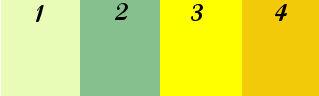
Filtres utilisés
Mehdi/Sorting Tiles
AP 01 [Innovations] Lines/Silverlining ou AP lines
Alien Skin Eye Candy 5 Impact/Glass
Alien Skin Eye Candy 5 Impact/Perspective Shadow
&<Bkg Designer SF10 III>/Xaggerate (Dans Unlimited)
***************************
Toutes les indications sont données pour l’utilisation du matériel fourni
et des couleurs préconisées, à vous d’ajuster en fonction de vos choix
Réalisable dans toutes les versions de PSP
***************************
1
Placer les couleurs dans la palette Styles et Textures
AVP couleur 1 – ARP couleur 2
2
Ouvrir le calque Alpha
Touche Maj +D pouur le dupliquer
Fermer l'original, travailler sur la copie
Sélections - Sélectionner tout
2
Nouveau calque raster
Copier le tube misted
Coller dans la sélection
Quitter la sélection
(Ne pas fermer le tube il ressert plus tard)
3
Effets - Effets d'image - Mosaïque sans jointure
Par défaut
4
Effets - Modules externes - Mehdi/Sorting Tiles
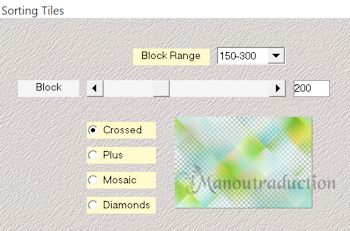
5
Rester sur ce calque
Sélections - Charger une sélection - A partir des canaux alpha
Charger la sélection 1
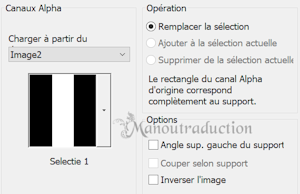
Sélection - Transformer la sélection en calque
Quitter la sélection
6
Modules externes - AP 01/Lines- Silverlining
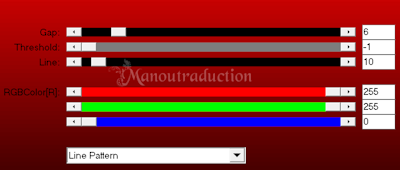
Déplacer les 3 dernières lignes pour ajustr à vos couleurs
Puis
&<Bkg Designer SF10 III>/Xaggerate
Par défaut (227-245)
(Mettre en Luminance H si besoin)
7
Dupliquer le calque
Image - Miroir horizontal (Miroir)
Puis
Miroir vertical (Retourner)
Fusionner avec le calque en dessous
8
Effets d'image - Mosaïque sans jointure
Par défaut
9
Rester sur ce calque
Sélection - Charger une sélection - A partir des canaux alpha
Charger la sélection 2
(Paramètres inchangés)
Transformer la sélection en calque
Quitter la sélection
10
Image - Rotation libre
90° à gauche - Aucune case cochée en bas
11
Nouveau calque raster
Charger une sélection - A partir des canaux alpha
Charger la sélection 3
(Paramètres inchangés)
Verser la couleur 1
Garder la sélection
Copier et coller comme nouveau calque le tube misted
Déplacer le pour ne garder qu'une partie du tube dans la sélection
(Redimensionner si nécessaire - Ici à 75%)
Sélection - Inverser
Supp sur le clavier ou Edition/Effacer
Fusionner avec le calque en dessous (2 fois)
12
Charger une sélection - A partir des canaux alpha
Charger la sélection 4
(Paramètres inchangés)
13
Modules externes - AS Eye Candy 5 Impact/Glass
Dans Setting prendre le preset Clear No Drop Shadow - Ok
Refaire une 2ème fois
Quitter la sélection
14
Image - Redimensionner à 35% - Tous les calques non coché
Effets - Effets d'image - Décalage
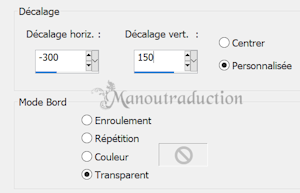
Dupliquer le calque
Effets d'image - Décalage
Horizontal = 0 / Vertical = -300
15
Copier et coller le tube Deko 1
Touche K pour prendre l'outil sélecteur
Dans la barre du haut mettre
Position horiz = 86 / Position vert = -7
Touche M pour quitter la sélection
Agencer vers le bas
16
Avec l'outil gomme (ou sélection rectangle)
Supprimer ce qui tombe dans les cadres
17
Activer le raster 1
Charger une sélection - A partir des canaux alpha
Charger la sélection 1
(Paramètres inchangés)
Transformer la sélection en calque
Quitter la sélection
18
Effets - Effets géométriques - Cercle
Transparent coché
19
Rester sur ce calque
Copier et coller le tube visage
Ici il fait 541 x 720 px
Ajuster le vôtre aux dimensions
Ou replacer comme sur l'image finale
Fusionner avec le calque en dessous
20
Modules externes - Eyes Cnady 5 Impact/Perspective Shadow
Dans User Settings prendre le preset Easter2023 - Ok
21
Revenir en haut de la pile
Copier et coller le tube Myst- 2.... (Les fleurs)
Effets d'image -Décalage
Horizontal = 357 / Vertical = -150
Mode du calque = Recouvrement
22
Copier et coller le tube Text
Décalage - Horizontal = 372 / Vertical = 0
23
Copier et coller le tube Text 2
Placer comme sur l'image finale
23
Aciver le raster 1
Fusionner avec le calque en dessous
Copier
Fusionner tous les calques
24
Image - Ajouter des bordures - Symétrique coché
1 px couleur 2
1 px blanc
1 px couleur 1
1 px blanc
1 px couleur 3
1 px blanc
1 px couleur 2
50 px blanc
1 px couleur 2
25
Sélections - Sélectionner tout
Ajouter des bordures
45 px blanc
Sélections - Inverser
Coller dans la sélection
26
Modules externes - &<Bkg Designer SF10 III>/Xaggerate
Curseurs à 200
Sélections - Transformer la sélection en calque
Quitter la sélection
Image - Miroir horizontal
Puis
Image -Miroir vertical
Opacité à 50
Fusionner avec le calque en dessous
27
Sélectionner tout
Sélections - Modifier
Contracter de 45 px
Effets - Effets 3D - Ombre portée = 0/0/45/45/noir
Quitter la sélection
28
Ajouter des bordures
1 px couleur 2
1 px blanc
1 px couleur 1
1 px blanc
1 px couleur 3
1 px blanc
1 px couleur 2
50 px blanc
1 px couleur 2
29
Sélectionner tout
Modifier - Contracter de 45 px
Ombre portée en mémoire en changeant la couleur pour la 4
Quitter la sélection
30
Copier et coller le tube Deko 2
Signer sur un nouveau calque
Fusionner tous/Aplatir
Enregistrer en jpg
Crédits
Le tutoriel appartient à Corrie qui l'a conçu et écrit (08/03/2023)
la traduction est la propriété de Manoucrea (18/03/2023)
Il est interdit de les copier et de les diffuser sur un site, blog, forum,
de les proposer sur un groupe sans autorisation préalable
Tubes
Leny - Rob Pohl - Autres trouvés sur le net
Poéme de Paula Hagenaars
Ma version
tubes : Visage Leny - Autres trouvés sur le net